
እንደሚያውቁት በማንኛውም የ Android መሣሪያ ተግባራት ማከናወን የሁለት አካላት መስተጋብር - ሃርድዌር እና ሶፍትዌር መስተጋብር. የሁሉም ቴክኒካዊ ክፍሎች ሥራ የሚቆጣጠር የስርዓት ሶፍትዌር ነው, እናም እሱ ከፍተኛ ጥራት ያለው, በፍጥነት እና መሣሪያው የተጠቃሚ ተግባራትን እንደሚያከናውን በስራው ስርዓት ላይ የተመሠረተ ነው. በሚከተለው ርዕስ ውስጥ በ Lenovo በተፈጠረ ዘመናዊው A6010 ላይ ስርዓተ ክወናን ለማስተካከል ስርዓተ ክወናዎችን ለመጀመር መሳሪያዎች እና ዘዴዎች ያብራራል.
በቀላል ህጎች እና በትኩረት የሚተገበሩ ህጎችን እና ትኩረት የሚስቡ ሕጎችን ሲያጠናቅቁ በተፈፀሙ ስር ላሉት አስተማማኝ እና የተረጋገጠ መሳሪያዎች ከስርዓት ሶፍትዌር ጋር የሚተገበሩ በርካታ አስተማማኝ እና የተረጋገጡ መሣሪያዎች ሊተገበሩ ይችላሉ. በተመሳሳይ ጊዜ የማንኛውም የ Android መሣሪያ የጽኑ አሰራር ከተወሰኑ አደጋዎች ጋር ተያይዞ ከተፈጠረው የስርዓት ሶፍትዌር ጋር ጣልቃ ከመግባትዎ በፊት የሚከተሉትን መረጃዎች መገንዘብ እና መውሰድ አስፈላጊ ነው.
ከየት ያለ ነው, በ ENDSERES ARDERPERESE ARDERES ADDHEARDER AE101 ላይ ያሉትን ተግባሮች የሚያከናውን ተጠቃሚ, የአሰራር ሂደቱን እንደገና ማካሄድ, አሉታዊ, እንዲሁም በመሣሪያው ላይ ሊደርስ ይችላል!
የሃርድዌር ማሻሻያዎች
አምሳያው A1010 ከሊኖ vo በሁለት ስሪቶች የተዘጋጀ ሲሆን ከተለያዩ የስራ ትግበራ እና ውስጣዊ ማህደረ ትውስታ ጋር. "መደበኛ" ማሻሻልም A6010 - 1/8 ጊባ ራም / ሮም, ማሻሻልም A6010 ፕላስ (2/16 ጊባ) - 2/16 ጊባ. በስማርትፎኖች ቴክኒካዊ ዝርዝሮች ውስጥ ሌሎች ልዩነቶች የሉም, ስለሆነም ተመሳሳይ የጽኑትርዞት ዘዴዎች ለእነሱ ተፈፃሚነት ያላቸው ናቸው, ግን የተለያዩ የስርዓት ሶፍትዌሮች ጥቅሎች አጠቃቀም.

በዚህ ጽሑፍ ማዕቀፍ ውስጥ ከ A6010 1/8 ጊባ ጋር ከ AD6010 1 ጊባ ጋር, ግን በ Android Rame ጋር አብረው ይስሩ, ግን በስነምግባር የተለዩ መለኪያዎች በማውረድ ጽኑ ዌርን ያወሩ. የተገመተው የ OSS OS ን ጭነት እና ምርጫ, ይህ ሶፍትዌር የታሰበበት ይህ ሶፍትዌር ለመሣሪያው ማሻሻያ ትኩረት መስጠት አለብዎት!
የዝግጅት ዝግጅት ደረጃ
መሣሪያው ላይ android ን እንደገና ማጠናቀር ውጤታማ እና ብቃት ያለው ማካሄድ, ጽኑዌር በሚሆንበት ጊዜ እንደ ዋና መሣሪያ ሆኖ ያገለገለው ኮምፒተር መዘጋጀት አለበት. የመጀመሪያዎቹ ሥራዎች ከአሽከርካሪዎች እና የሚፈለጉትን ሶፍትዌሮች መጫኛን, ከሁሉም እና ከሌሎች አስፈላጊ አይደሉም, ግን ለሂደቱ የሚመከር ነው.

ነጂዎች እና የግንኙነት ሁነታዎች
በ Smonvo A6010 ውስጥ የፕሮግራሙ መርሃግብሩ ውስጥ የመግባት ፍላጎት ካለበት በኋላ የመሣሪያው የመጀመሪያ ነገር መሣሪያ መሣሪያውን ሊያስከትሉ የሚችሉ ፕሮግራሞች "ማየት" የሚቻለው የመሳሪያዎች መቻቻል ነው. . ይህ ግንኙነት ያለ ነጂዎች ሊቻል አይችልም.
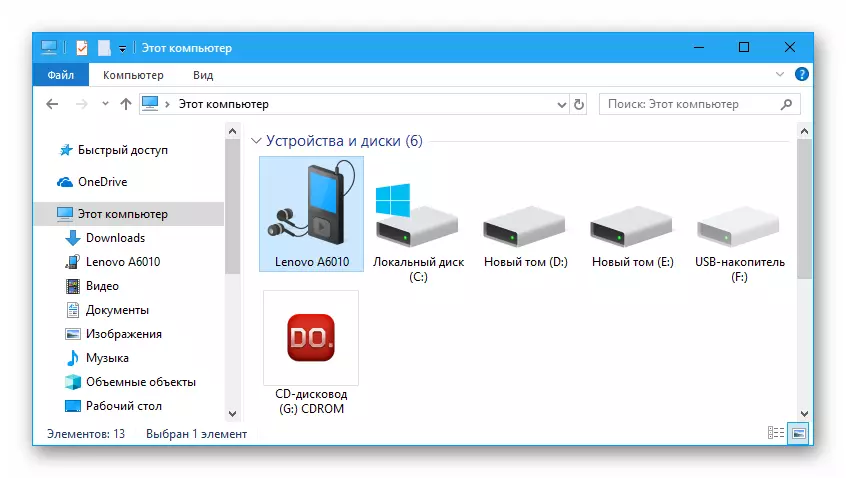
Modes ን ያስጀምሩ
የሚከተሉትን ደረጃዎች ከጨረሱ በኋላ ኮምፒተርዎን እንደገና ማስጀመር አለብዎት. ዊንዶውስ እንደገና ካስተዋወቁ በኋላ, የጽህፈት ቤት Lenovo A6010 የአሽከርካሪዎች መጫኛ ከተሰየሙ በኋላ, አካላቶቹ ከዴስክቶፕ ኦኤስኤስ ኦርኪንግ ውስጥ እንደተቀናበሩ ማረጋገጥ የሚፈለግ ነው. በተመሳሳይ ጊዜ ስልኩን በተለያዩ ግዛቶች ለመተርጎም ይማሩ.

"የመሣሪያ አስተዳዳሪ" ("DU" ("ታይነት" ይክፈቱ) የመሣሪያውን "ታይነት" ያረጋግጡ.
- በዩኤስቢ ላይ ማረሚያ. የ ADB በይነገጽ በመጠቀም ከኮምፒዩተር ስማርትፎን ውስጥ በስማርትፎን ውስጥ የተለያዩ ስሜቶችን ለማከናወን የሚያስችል ሁኔታ. ምንም እንኳን ትምህርቱ ውጤታማ እና ከግምት ውስጥ በማስገባት ረገድ ውጤታማ ቢሆንም, ከዚህ በታች በተገለፀው መሠረት ይህንን አማራጭ ከዚህ በታች እንደተገለፀው ከዚህ በታች በተጠቀሰው መሠረት "ቅንብሮች" ምናሌን መዘርዘር አስፈላጊ አይደለም.

በመጠባበቂያ ውስጥ የተከማቸ ውሂብን መልሶ ለማደስ-
- በዋናው ማመልከቻ መስኮት ላይ "ምትኬን ምትኬን መልሰው መልሰው" ን ጠቅ ያድርጉ እና ከዚያ ወደ "ወደነበረበት" ትሩ ላይ ጠቅ ያድርጉ.
- የተፈለገውን ምትኬ ምልክት ያድርጉ, "ወደነበረበት መልስ" ቁልፍን ጠቅ ያድርጉ.
- ወደነበረበት መመለስ የፈለጉትን የውሂብ አይነቶች ያደምቃሉ, "ወደነበረበት መልስ" ን እንደገና ይጫኑ.
- መረጃው በመሣሪያው ላይ እንደሚመለስ እንጠብቃለን.
- "ወደነበረበት መልስ" ከተለቀቀ በኋላ ከመፈፀሙ አመላካች ጋር በመስኮቱ ውስጥ ይታያል, "ጨርስ" ን ጠቅ ያድርጉ. ቀጥሎም, A6010 ን ከፒሲው መዘጋት እና ማቋረጥ ይችላሉ - በመሣሪያው ላይ ያለው የተጠቃሚ መረጃ ተመልሷል.

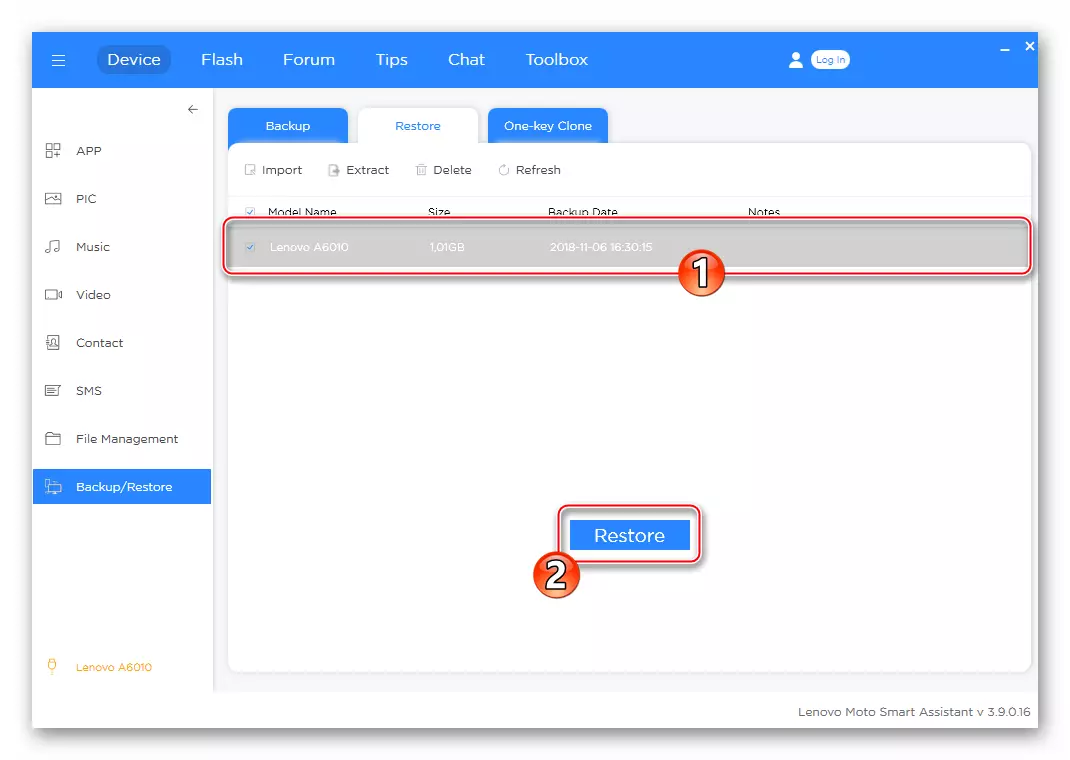



የባክበርፕ ኤፍ.
ከግምት ውስጥ ያለው ስማርትፎን ከማድረግዎ በፊት የተጠቃሚ መረጃን ከሊኖ vo A6010 በተጨማሪ የመሳሪያውን የ "EFS" አከባቢ ለማስቀጠል በጣም የሚፈለግ ነው. ይህ ክፍል ስለ አይ IMEI መሳሪያዎች መረጃ እና ሌሎች መረጃዎችን ገመድ አልባ ግንኙነትን ይሰጣል.

የተጠቀሰውን ውሂብ ለመቀነስ በጣም ውጤታማው ዘዴ ወደ ፋይል ያስቀምጡ እና በስማርትፎኑ ላይ የቦታዎችን አፈፃፀም የመመለስ እድልን መያዙ ከሙዚቃው የመጡ መገልገያዎች መጠቀምን ማረጋገጥ መቻልን ያረጋግጡ QPST..
- ዊንዶውስ ኤክስፕሎረር ይክፈቱ እና ወደ ቀጣዩ መንገድ ይሂዱ: - \ ፕሮግራሞች ፋይሎች (x86) \ qucom \ qucom \ qpst \ binst. ካታሎግ ውስጥ ካታገኛቸው ፋይሎች መካከል QPsstconfig.exe. እና ይክፈቱት.
- በምርመራው ላይ የምርመራ ምናሌውን በስልክ እና በእንደዚህ ዓይነት ሁኔታ እንጠራዋለን ከፒሲው ጋር እናገናኘዋለን.
- በ QPST ውቅር መስኮት ውስጥ "አዲስ ወደብ" ቁልፍን ጠቅ ያድርጉ,
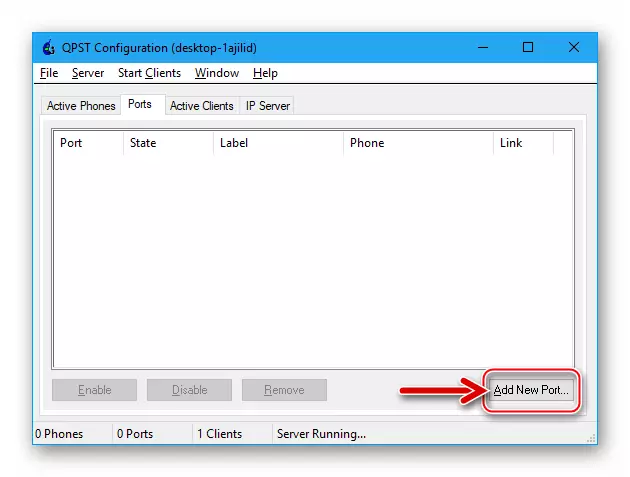
በሚከፈተው መስኮት ውስጥ እቃውን በያዘው ስም ላይ ጠቅ ያድርጉ (የሌኖ vo HS-USB ምርመራ) ስለዚህ እሱን ማጉላት "እሺ" ን ጠቅ ያድርጉ.
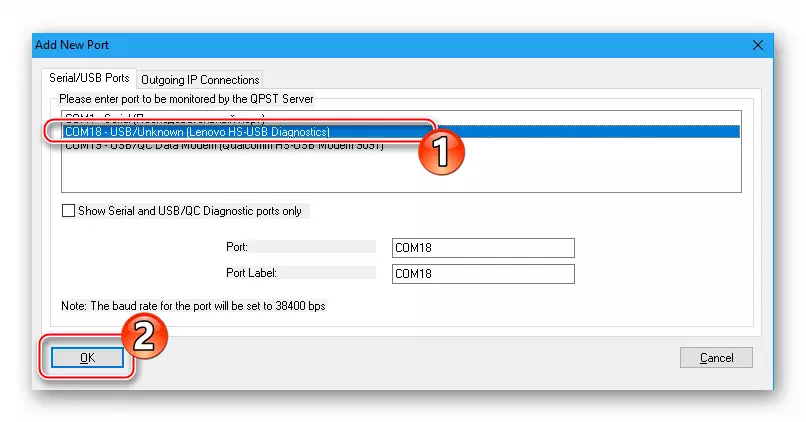
- በቅጽበታዊ ገጽ እይታ ውስጥ በተመሳሳይ መንገድ መሣሪያው እንደተጠቀሰው መሣሪያው እንደተወሰነው እርግጠኞች ነን-
- "የመነሻ ደንበኞች" ምናሌውን ይክፈቱ "ሶፍትዌሩን ማውረድ" ንጥል ይምረጡ.
- በ QPST Soffondownload "ውስጥ" መስኮት, ወደ "ምትኬ" ትሩ ይቀይሩ.
- "አስደንጋጭ" "" የ "XQCN ፋይል" መስክ ላይ የሚገኘውን "አስስ" ቁልፍን ጠቅ ያድርጉ.
- በሚከፈተው መሪ መስኮት ውስጥ ምትኬው የታቀደበትን መንገድ ይሂዱ, ስሙን ወደ መጠባበቂያ ቅጂ ፋይል ይመድቡ እና "ያስቀምጡ" ን ጠቅ ያድርጉ.
- ሁሉም ነገር ከማህደረ ትውስታ አካባቢ A1010 የውሂብ ስርጭት ዝግጁ ነው "" ጀምር "ን ጠቅ ያድርጉ.
- የአሰራሩ ማጠናቀቂያ, የ QPST ሶፍትዌሮች አውርድ መስኮት ውስጥ የሁኔታ አሞሌን በመመልከት እንጠብቃለን.
- በኢሜል ቅነሳ ላይ በስልኩ መጨረሻ ላይ እና ወደ ፋይል ማቆየት በ "ሁኔታ" መስክ ውስጥ "የማህደረ ትውስታ ምትኬ" ማሳወቂያ. አሁን ስማርትፎን ከፒሲው ማጥፋት ይችላሉ.


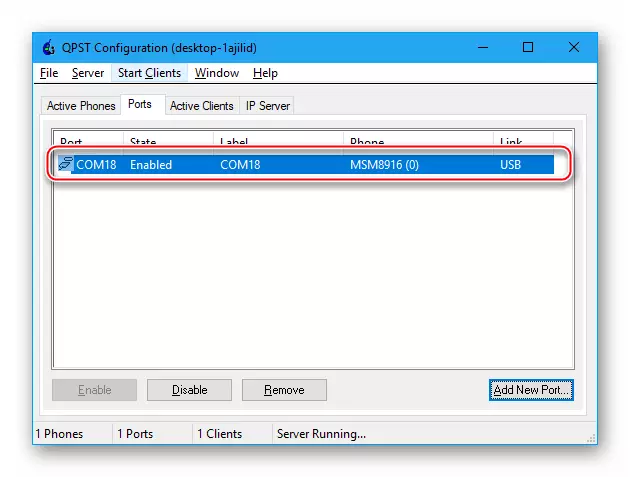



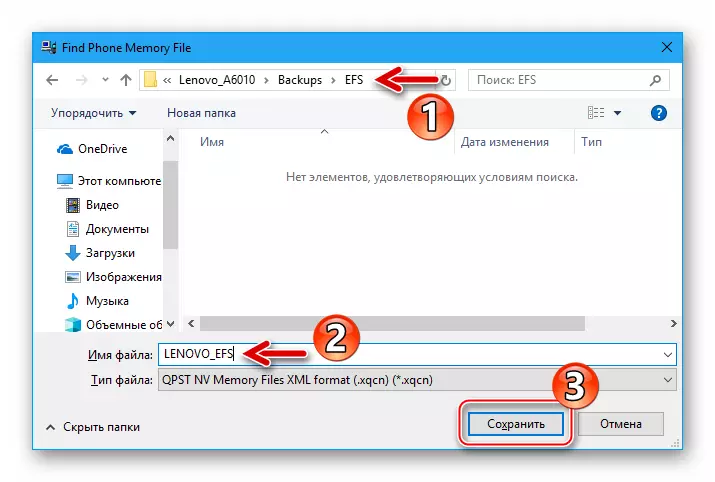


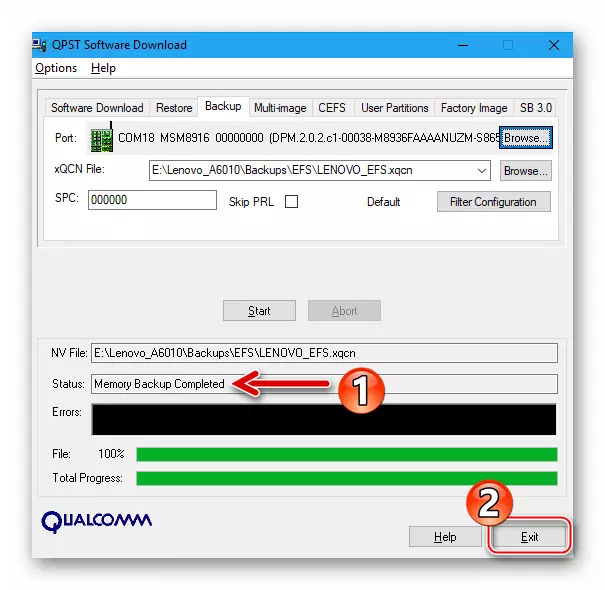
IMEI ን በሊኖ vo A6010 ላይ ከእንደዚህ ዓይነት ፍላጎት ጋር እንደገና ለማደስ-
- ከአንቀጽ 1-6 ያካሂዱ "EFS" ከዚህ በላይ የታቀደ ነው. ቀጥሎም, በ QPST Soffondown Qualnown የመገልገያ መስመር መስኮት ውስጥ ወደ "ወደነበረበት መልስ" ትር ይሂዱ.
- "Mash" ... 'ወደ ሜዳ አጠገብ "XQCN ፋይል" ላይ ጠቅ ያድርጉ.
- የመጠባበቂያ ቅጂውን የአካባቢ መንገድ ያመልክቱ, ፋይሉን ይምረጡ * .xqn. እና ጠቅ ያድርጉ "ክፍት"
- "ጀምር" ን ጠቅ ያድርጉ.
- እኛ ክፍል ማግኛ መጨረሻ እየጠበቁ ናቸው.
- የ "ማህደረ ትውስታ Comleted እነበረበት መልስ" የማሳወቂያ ከሚታይባቸው በኋላ, ዘመናዊ ስልክ በራስ-ሰር ድጋሚ እና የ Android መጀመር ነው. ፒሲ ከ መሣሪያ ያላቅቁ - ሲም ካርዶች አሁን በተለምዶ ተግባር አላቸው.




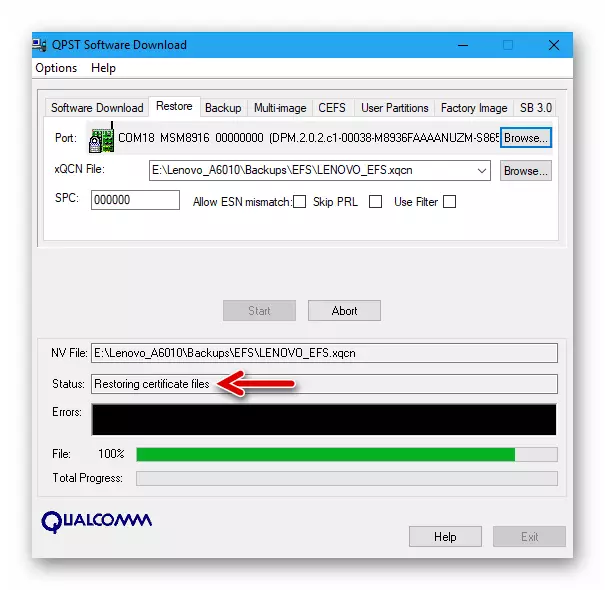

ከላይ ከተገለጸው በተጨማሪ, IMEI ለይቶ እና ሌሎች መለኪያዎች በምትክነት መፍጠር ሌሎች መንገዶች አሉ. ለምሳሌ ያህል, አንተ TWRP ማግኛ አካባቢ በመጠቀም ምትኬ "EFS» ማስቀመጥ ይችላሉ - በዚህ ዘዴ መግለጫ ርዕስ ውስጥ ከዚህ በታች ሐሳብ ያለውን ኦፊሴላዊ ያልሆነ ክወና የሚሆን የመጫን መመሪያዎች ውስጥ ተካቷል.
Lenovo A6010 የስማርትፎን ላይ መጫኑ, አዘምን እና ማገገሚያ የ Android
በጥንቃቄ የሆነ ቦታ ላይ ያለውን ማሽን ሁሉንም አስፈላጊ በማስቀመጥ እና የሚያስፈልጋችሁን ሁሉ ማዘጋጀት, እናንተ ስትጭን ወይም የክወና ስርዓት ወደነበሩበት ለማድረግ መንቀሳቀስ ይችላሉ. manipulations በመምራት አንድ ዘዴ ማመልከቻው ላይ ለመወሰን በማድረግ, ይህ መጨረሻ ከመጀመሪያው ጀምሮ ተገቢውን መመሪያ ማጥናት, እና ከዛ ብቻ ነው Lenovo A6010 መሠረት ስርዓት ጋር ጣልቃ ያመለክታሉ ይህ ድርጊት አቅጣጫ ለመሄድ የሚፈለግ ነው.

ዘዴ 1: ስማርት ረዳት
Lenovo የአምላክ ብራንድ ሶፍትዌር የአምራቹ ዘመናዊ ስልኮች ላይ ያለውን የተንቀሳቃሽ ስልክ ስርዓተ ክወና በማዘመን ውጤታማ ዘዴ እንደ ባሕርይ, እና በአንዳንድ አጋጣሚዎች ውስጥ በ Android, የብልሽት ወደነበረበት ያስችልዎታል ነው.

አዝናኝ አዝናኝ
- እኛ ስማርት ረዳት ትግበራ አስነሳ እና ፒሲ ከ A6010 ይገናኙ. ወደ ዘመናዊ ስልክ ላይ, የ "የማረሚያ ዩኤስቢ (ADB)" ያብሩ.
- ትግበራ የተገናኘ መሣሪያ ከወሰነ በኋላ, ወደ መስኮቱ አናት ላይ ያለውን ተገቢ ትር ላይ ጠቅ በማድረግ በ "ፍላሽ" ክፍል ይሂዱ.
- ስማርት ረዳት በራስ-ሰር ወደ መሣሪያ, የአምራቹ renewers ላይ የይዘቶቹ ጋር በማኅበሩ ቁጥር ላይ የተጫነውን የስርዓት ሶፍትዌር ውስጥ የተጫነ ስሪት ይወስናል. በ Android actualize የሚችሉ ከሆኑ, አንድ ተጓዳኝ ማሳወቂያ አሳይቷል ይሆናል. አንድ አቅጣጫ ታች ቀስቱን እንደ የ «አውርድ» አዶ ላይ ጠቅ ያድርጉ.
- የ የዘመነ የ Android ክፍሎች ጋር የሚፈለገውን ጥቅል ፒሲ ዲስክ ይወርዳል ድረስ ቀጥሎ, እኛ ይጠብቁ. ወደ ክፍል ጭነት በሚጠናቀቅበት ጊዜ, የ "ያሻሽሉ" አዝራር ወደ ዘመናዊ ረዳት ላይ ንቁ አዝራር ሊሆን በላዩ ላይ ጠቅ ያደርጋል.
- «ቀጥል» ን ጠቅ በማድረግ መሳሪያ ውሂብ ለመሰብሰብ ለመጀመር ጥያቄውን ያረጋግጡ.
- ከስርዓለም ውስጥ አስፈላጊ የውሂብ መረጃዎች ምትኬን የመምረጥ አስፈላጊነት እንዲታገሱ ስርዓቱን ለማስታወስ "ቀጥል" የሚለውን ጠቅ ያድርጉ.
- በመቀጠልም የስነምግባር አመላካች በመጠቀም በመተግበሪያው መስኮት ውስጥ በአስተዋዛው መስኮት ውስጥ የታየ ነው. በሂደቱ ውስጥ ራስ-ሰር ድጋሚ አስነሳ A6010 ይከሰታል.
- ሁሉንም ሂደቶች ሲጠናቀቁ, ዴስክቶ ዴስክቶፕ ቀድሞውኑ የተሻሻለው Android በተንቀሳቃሽ ስልክ ማያ ገጽ ላይ "ጨርስ" እና ትግበራውን ይዝጉ.



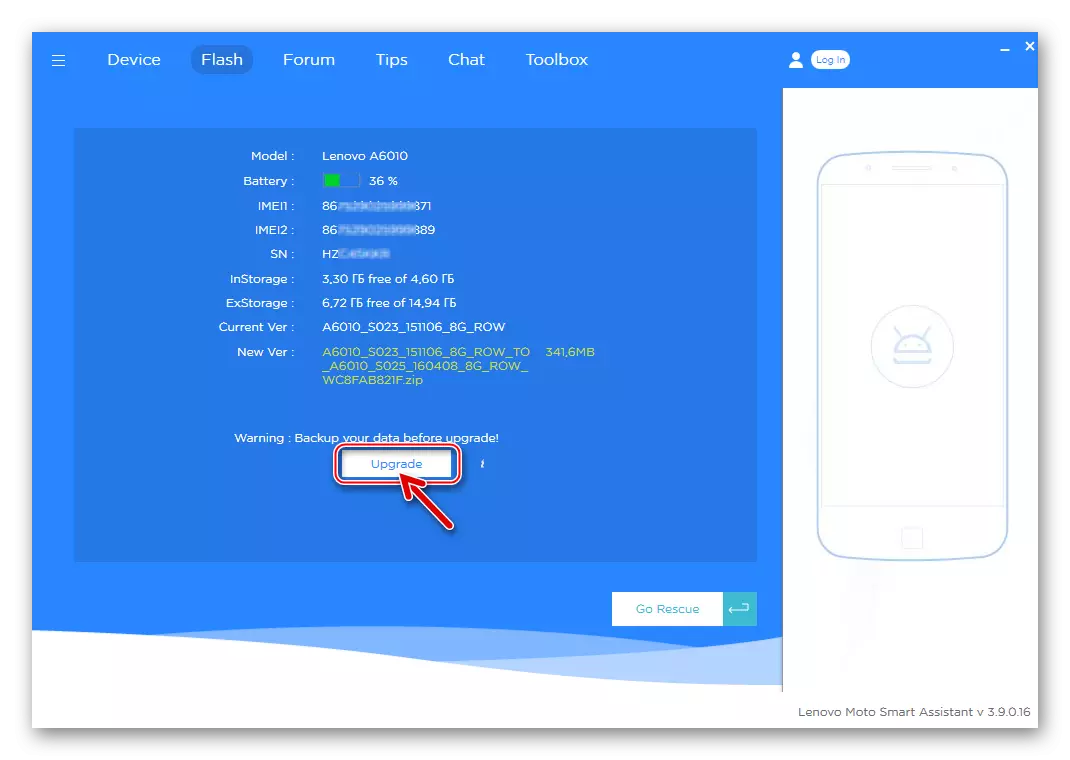
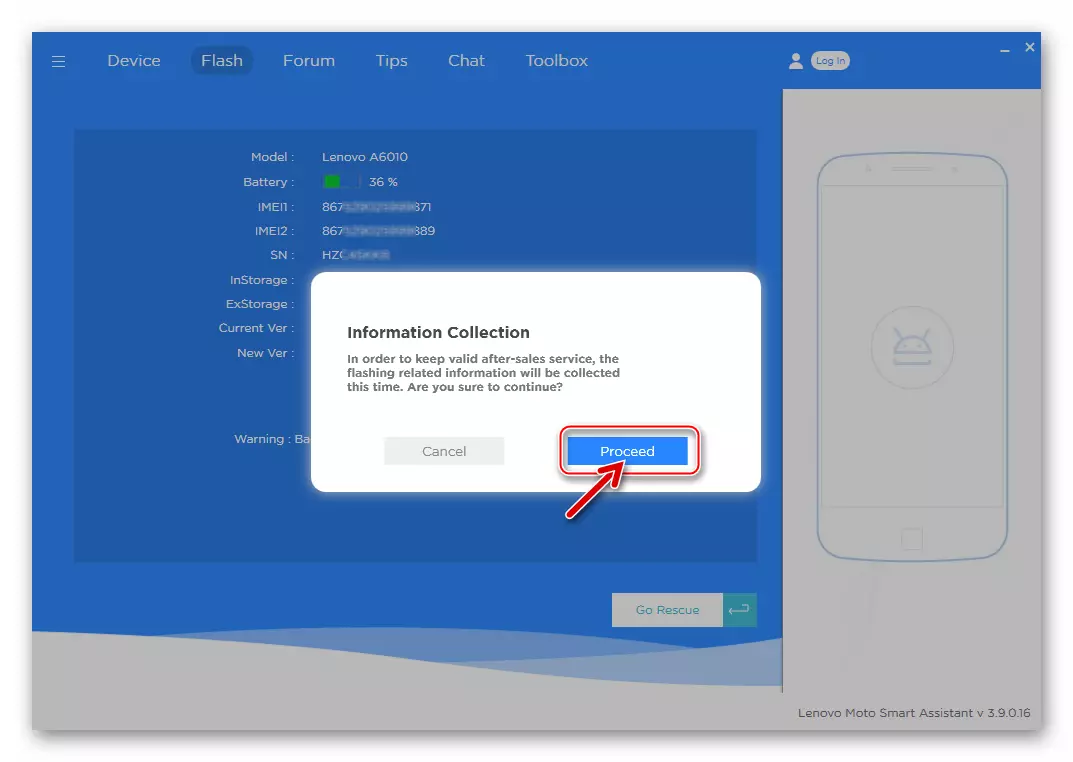

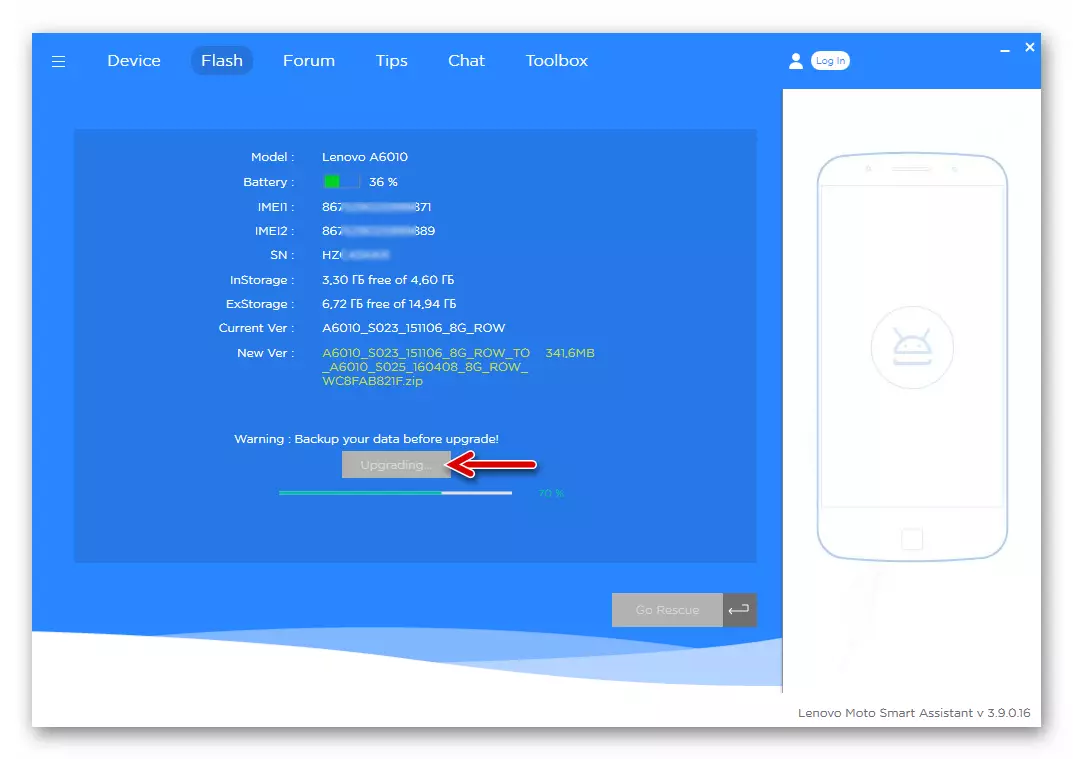

የ OS መልሶ ማቋቋም.
እ.ኤ.አ. A6010 በተለምዶ ከሊኖ vo የተጫነ ባለሙያዎች በ Android ውስጥ ኦፊሴላዊ ሶፍትዌሮችን በመጠቀም የስርዓት ማግኛ አሠራሩን ለማከናወን ይመከራል. ዘዴው ሁል ጊዜ አያስነሳም, ነገር ግን ከዚህ በታች ከተገለፀው ከዚህ በታች በተገለፀው መመሪያ ውስጥ የማይደረስበት የስልክ ቁጥርን ለማግኘት ይሞክራል.
- A1010 ን ከፒሲው ሳያገናኝ, ስማርት ረዳት ይክፈቱ እና "ብልጭታ" ጠቅ ያድርጉ.
- በሚቀጥለው መስኮት ውስጥ "ማዳን ሂድ" ን ጠቅ ያድርጉ.
- "የሞዴል ስም" ተቆልቋይ ዝርዝር ውስጥ "Lenenvo A6010" ን ይምረጡ.
- ከዝርዝሩ "ኤች.አይ.ዲ ኮድ" ከተጠቀሰው መሣሪያው በታች የመሳሪያ ክፍያው ቁጥር ከባትሪው በታች የመሳሪያ ክፍያው ብዛት ከተጠቀሰው መሣሪያ ውስጥ የሚዛመድ እሴት ይምረጡ.
- በቀስት አቅጣጫ በተራቀቀ መንገድ መልክ አዶውን ይጫኑ. ይህ ለማሽኑ የመልሶ ማግኛ ፋይልን የመጫን ሂደት ይጀምራል.
- የመሳሪያ መሣሪያው ማህደረት ትውስታ ለመፃፍ ማውረድ እንጠብቃለን - ንቁ አዝራር "ማዳን", ተጫን.
- በዊንዶውስ ውስጥ "ቀጥል" ን ጠቅ ያድርጉ

ሁለት ጥያቄዎች ተቀብለዋል.
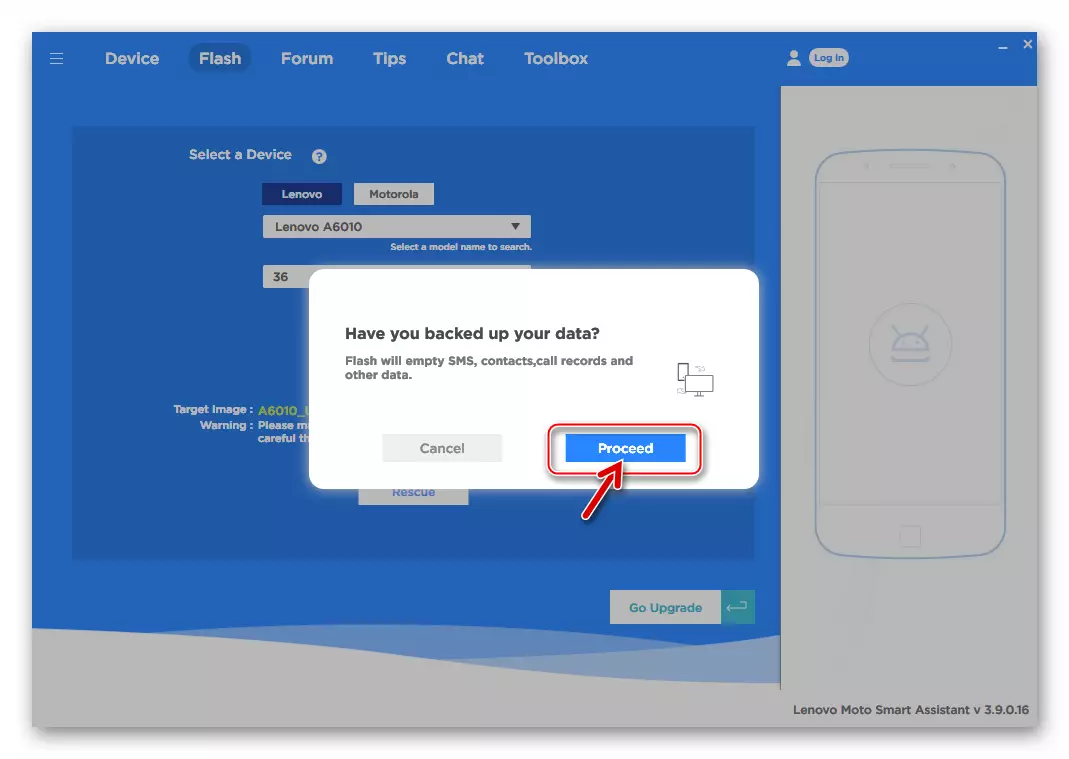
- መሣሪያውን ከፒሲው የማሰናከል አስፈላጊነት በማስጠንቀቂያ መስኮቱ ውስጥ "እሺ" ን ጠቅ ያድርጉ.
- የድምፅ ደረጃን ደረጃን ለመቆጣጠር ሁለቱን አዝራሮች ጠቅ በማድረግ ሁለቱን አዝራሮች ከዩኤስቢ ፒሲ አያያዥያ ጋር ተገናኝተን ካሜራውን ያገናኙ. "እሺ" በ "Pow ማውረድ ፋይል ፋይል ወደ ስልክ" መስኮት ላይ ጠቅ ያድርጉ.
- እኛ ምንም ዓይነት እርምጃ በመውሰድ ያለ A6010 ለ ሥርዓት ማግኛ ያለውን አመልካች ጠብቅ.
- ትውስታ ሊጽፉ አሠራር ሲጠናቀቅ ዘመናዊ ስልክ በራስ-ሰር ዳግም እና Android የሚጀምረው ይጀምሩ, እና ስማርት ረዳት መስኮት ውስጥ ያለውን ገባሪ "ጨርስ" አዝራር ይሆናል ይሆናል - ተጭነው ነው እና መሣሪያው ከ ማይክሮ-USB ገመድ አጥፋ.
- ሁሉም ነገር በተሳካ ሁኔታ ወደ ሄደ ከሆነ, ማግኛ ምክንያት እንደ የተንቀሳቃሽ ስልክ ስርዓተ ክወና ዋና ቅንብር ይጀምራል.



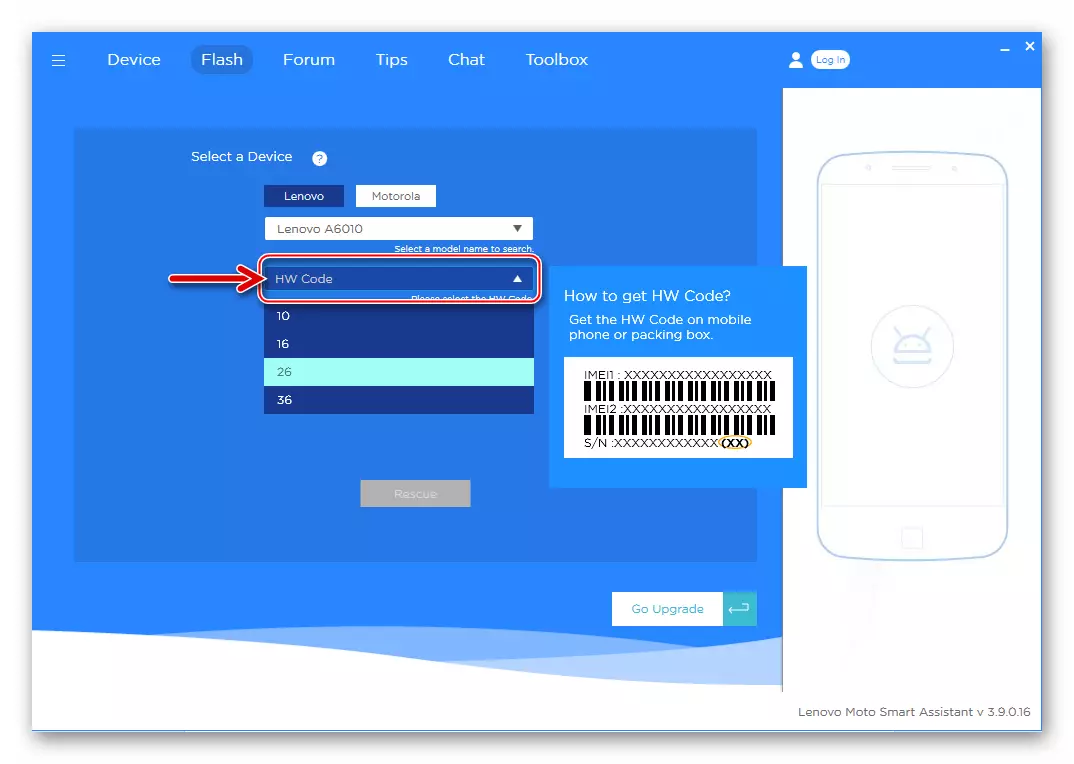



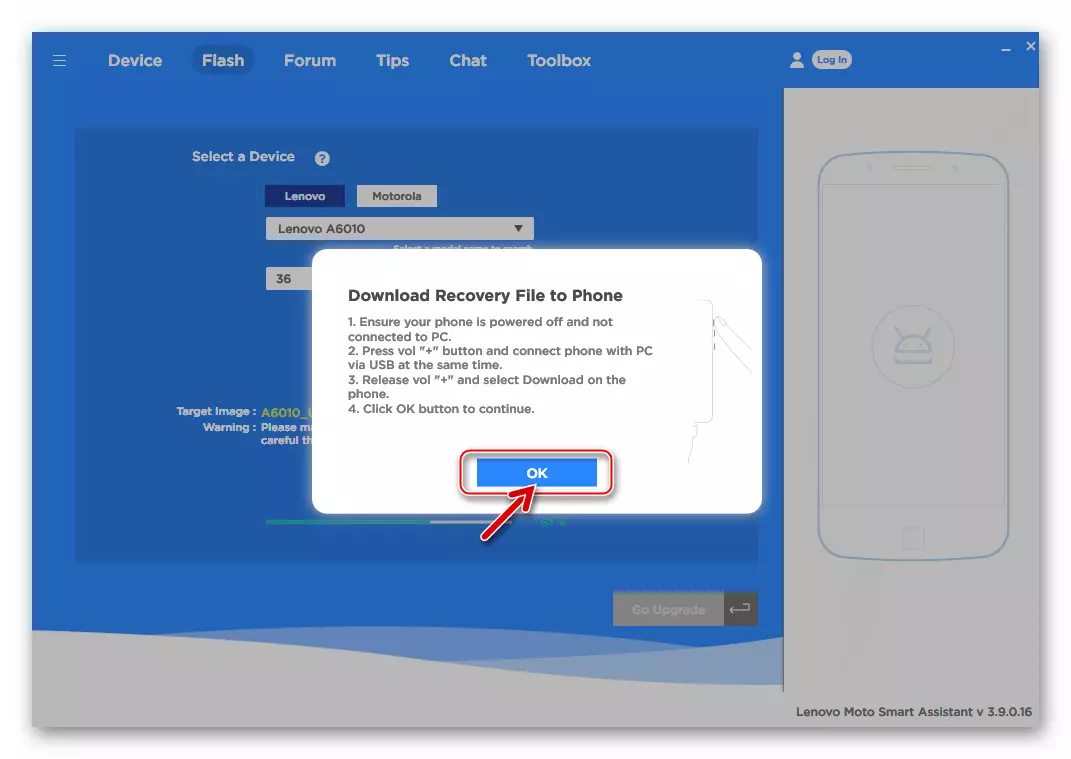


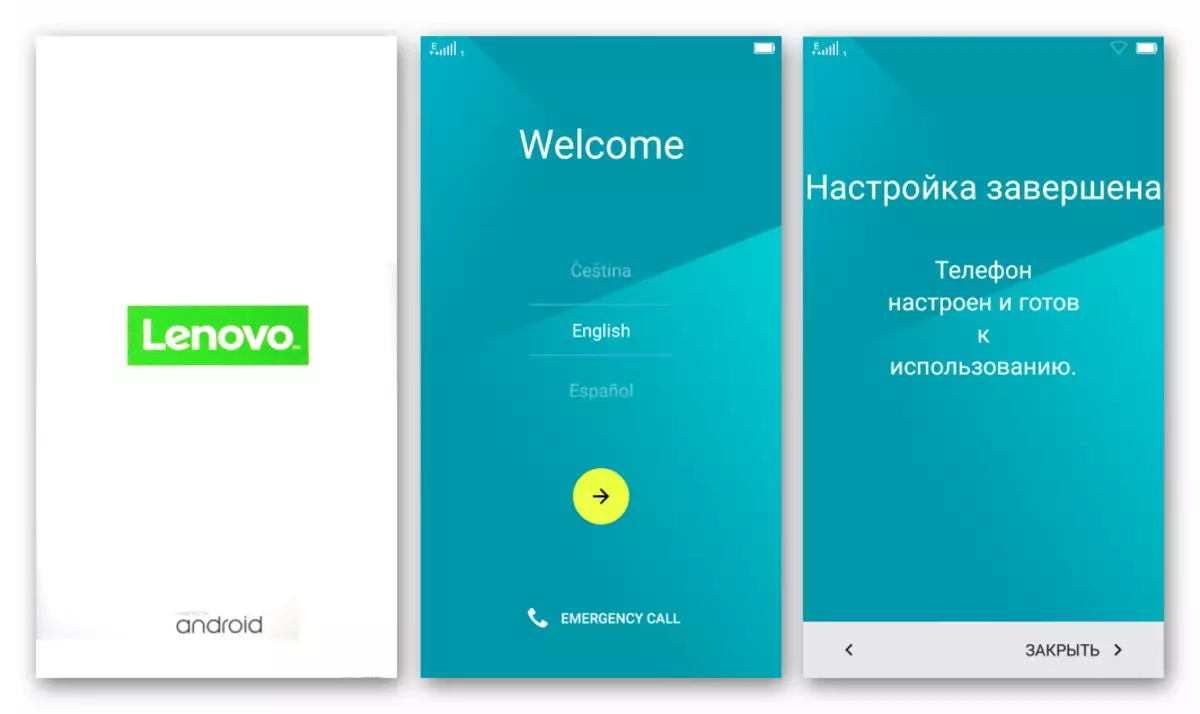
ዘዴ 2: QCCOM አውራጅ
እርስዎ ሙሉ በሙሉ ብለን እንመለከታለን ይህም Lenovo A6010 በስልክ ላይ, የስርዓተ ክወና ዳግም መጫን የሚፈቅድ የሚከተሉት ዘዴ - ይህ መገልገያዎች መጠቀም ነው Qcom ማውረጃ . መሳሪያ ለመጠቀም በጣም ቀላል ነው እናም አብዛኛውን ጊዜ ውስጥ የመገልገያ በጣም ውጤታማ ሆኖ ስናገኘው ብቻ ሳይሆን አስፈላጊ ከሆነ, ዳግም መጫን / በመሣሪያው ላይ ያለውን የ Android ማዘመን, ነገር ግን ደግሞ ስርዓት ሶፍትዌር አፈጻጸም ወደነበረበት, የ "ውጭ ወደ መሣሪያ ይመለሱ ሶፍትዌር ጋር በተያያዘ ያለውን ሳጥን »ሁኔታ.

ትውስታ አካባቢ እንዲተኩ ለማድረግ, የ Android ፋይሎችን እና ሌሎች አካሎች ጋር አንድ እሽግ ያስፈልግዎታል. ወደ ማህደሩ የያዘው ነገር እናንተ ከታች መመሪያዎች (ወደ ዘመናዊ ስልክ ያለውን የሃርድዌር ክለሳ ላይ የሚወሰን) አገናኞች ውስጥ አንዱን በ ለማውረድ ይገኛል በላይ ሞዴል ለ ነባር ኦፊሴላዊ የጽኑ ክርስቲያናት የመጨረሻው መጫን አለብዎት:
Lenovo A6010 የስማርትፎን ለ ኦፊሴላዊ S025 የጽኑ አውርድ (1/8 ጊባ)
Lenovo A6010 Plus ስማርትፎን ያውርዱ ኦፊሴላዊ S045 የጽኑ (2/16 ጊባ)
- እኛ, ለ Android ምስሎች ጋር አቃፊ, ማዘጋጀት ኦፊሴላዊ የጽኑ ጋር የምንፈታበትን ማህደር እና ዲስክ ሥር ውስጥ ተቀብለዋል ማውጫ ማስቀመጥ ጋር.
- የ የጽኑ ጋር ማውጫው ሂድ እና ፋይሉን በመክፈት ካካሄዱት Qcomdloader.exe. አስተዳዳሪው ወክለው.
- ትልቁ ማርሽ "ጫን" የሆነውን ላይ ማውረጃ መስኮት ላይኛው ክፍል ላይ የመጀመሪያውን አዝራር ጠቅ ያድርጉ.
- የፋይል መምረጫ መምረጫ መስኮት ውስጥ, በዚህ ሥልጠና አንቀጽ 1 ሰዎች መገደል ምክንያት ከተገኘው የ Android ክፍሎች ጋር አቃፊ ምረጥ እና «እሺ» ን ጠቅ ያድርጉ.
- "ጀምር አውርድ», የመሣሪያው ግንኙነት ስታንድባይ ሞድ ወደ የመገልገያ መተርጎም ይህም - የ Utility መስኮቱ አናት ላይ ሦስተኛ የግራ አዝራርን ጠቅ ያድርጉ.
- Lenovo A6010 ላይ የምርመራ ምናሌ ( "ከተሰራው +" እና "ኃይል) ይክፈቱ እና ፒሲ መሣሪያውን ይገናኙ.
- ስማርትፎን አግኝቷል, QCOCT ማውረድ በራስ-ሰር ወደ "EDL" ሞድ ውስጥ ይተረጉማል እና ጽኑዌርውን ይጀምራል. በፕሮግራሙ መስኮቱ ውስጥ, ስለ ኮምቦው ወደብ ቁጥር መረጃ መሣሪያው "ተንጠልጣይ" ነው, እናም የእድገት አፈፃፀም አመልካች ይጀምራል. ያለ ጉዳይ በማንኛውም ድርጊቶች ለማቋረጥ የአሰራሩ መጠናቀቁን ይጠብቁ!
- የሁሉም የአድራሻ አመልካች ሲያጠናቅቁ የእድገት አመላካች "እስራት" እና "የሁኔታ" መስክ "ጨርስ" ይታያል.
- ከማሳያው ጋር የተለመደው የዩኤስቢ ገመድ ያላቅቁ እና ከተለመደው ጊዜ ጀምሮ "የኃይል" ቁልፍን በፍጥነት በመጫን እና በመጫን እና በመያዝ እና በመጫን እና በመያዝ እና በመያዝ እና በመያዝ. የተጫነ የእንኳን ደህና መጡ ማያ ገጽን በመጠባበቅ ላይ ከ Android በኋላ ለመጀመሪያ ጊዜ ሊጀምር ይችላል, የተጫነ ስርዓቱን መመሪያ ቋንቋ መምረጥ ይችላሉ.
- Android Android እንደገና ማቋረጥን እንደተሟላ ተደርጎ ይቆጠራል, አስፈላጊ ከሆነ, ውሂቡን ወደነበረበት ይመልሳል እና ስልኩን እንዲታወስ ይጠቀም.









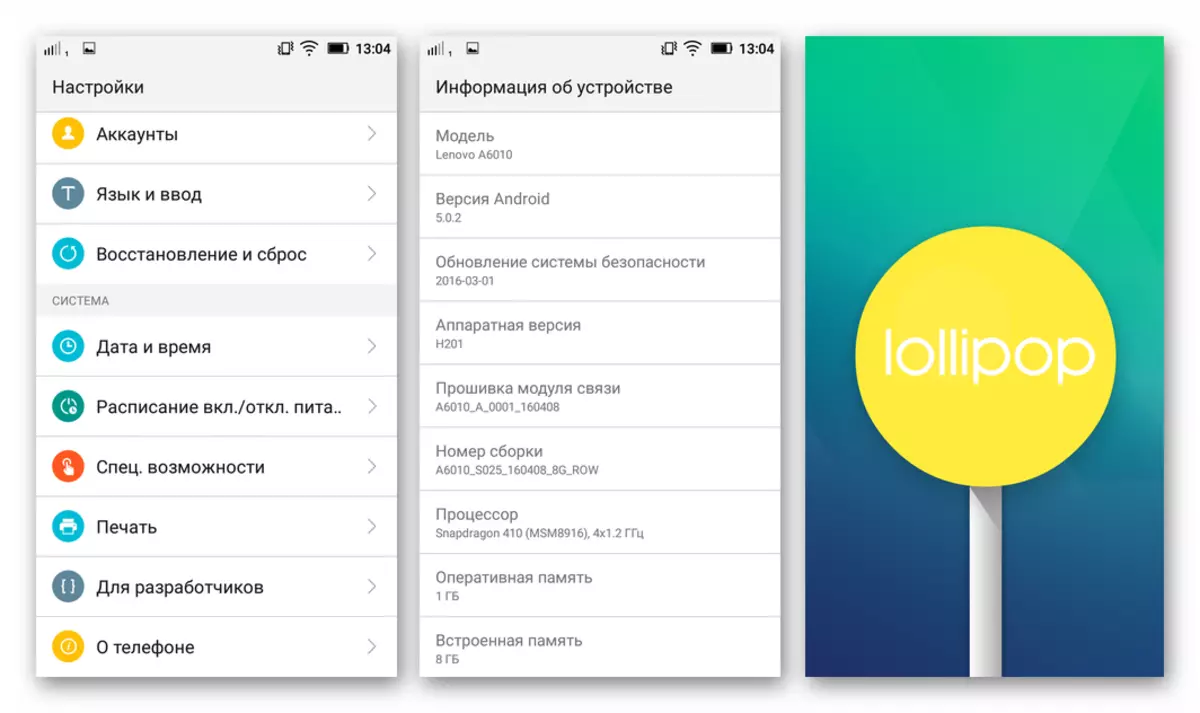
ዘዴ 3 QPST
በሶፍትዌሩ ጥቅል ውስጥ የተካተቱ መገልገያዎች QPST. ከግምት ውስጥ በማስገባት በጣም ኃይለኛ እና ቀልጣፋ መንገዶች ናቸው. ጽኑዌር ከዚህ በላይ ያለውን ጽብርርዝን ለማከናወን ካልገባ የመሳሪያው ስርዓት ከባድ ተጎድቷል እና / ወይም የኋለኛው ደግሞ የአፈፃፀም ምልክቶችን አያቀርቡ, ከዚህ በታች የተገለጸውን የፍጆታ ምልክቶችን በመጠቀም የአፈፃፀም ምልክቶችን አያቀርቡም QFFIL. መሣሪያውን "ለማደስ" ከተለመዱት የተጠቃሚ ዘዴዎች መካከል አንዱ ጥቂቶች አንዱ ነው.

ጥቅሎች ከኦፕሬቲንግ ሲስተም ምስሎች እና ሌሎች አስፈላጊ የ QFILES ፋይሎች ጋር ተመሳሳይ ጥቅም ላይ ይውላሉ, በመጽሐፉ ውስጥ ከሚገኘው ዘዴ 2 android ከሚለው መግለጫ ጋር በመጣመር ለሃርድዌር ኦውዲት (መዝገብ ቤቱ) በማጣቀሻው ላይ.
- ማህደሩን ከጠፋው በኋላ, በዲስክ ስርወን በኋላ የተገኘውን አቃፊውን ምስሎች android ን እናስቀምጣለን ጋር.
- በመንገድ ላይ የሚገኘውን "ቢን" ማውጫውን ይክፈቱ: - \ ፕሮግራም ፋይሎች (x86) \ quit \ qucts.
- ፍጆታውን ያሂዱ Qfil.exe..
- ከ "EDL" ሁኔታ ወደ "EDL" ሁኔታ የተተረጎመውን ማማውን እናገናኛለን.
- መሣሪያው በ Qfil ላይ መወሰን አለበት - "" Questom HS-USB QDOLKER 9008 ኮምክስክስ በፕሮግራሙ መስኮቱ አናት ላይ ይታያል.
- "ጠፍጣፋ ግንባታ" መገልገያ "ን ለመምረጥ የመምረጥ ግንባታ አይነት መገልገያ እንተረጉምናለን.
- በ QFIL መስኮት ውስጥ ያሉትን መስኮች ይሙሉ:
- "መርሃግብሮች" - - "አስስ" ን ጠቅ ያድርጉ, በክልሉ ምርጫ መስኮት ውስጥ ወደ ፋይል የሚወስደውን መንገድ ይግለጹ Prog_memc_firehous_8916.MAMN. በ Citnog ውስጥ የሚገኘው ከ fationware ምስሎች ጋር የሚገኘው ከጽኑዌር ምስሎች ጋር ያደንቁ እና "ክፈት" ን ጠቅ ያድርጉ.

- "Rawprogram" እና "ፓይፕ" - - "SlXML" ጠቅ ያድርጉ.

በሚከፈተው መስኮት ውስጥ በተለዋጭ ፋይሎች ውስጥ- RawprogressM0.xml.
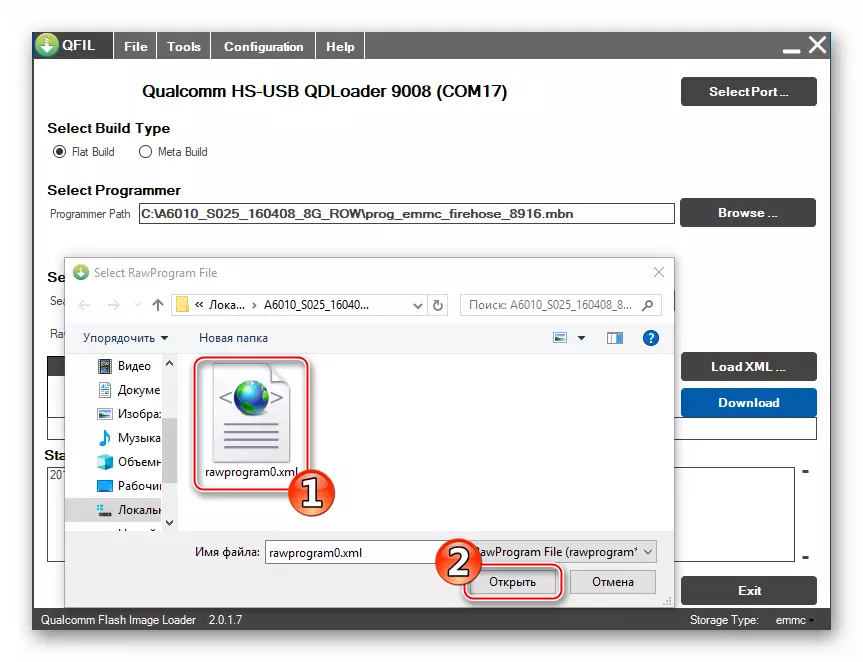
እና Patch0.xml. , "ክፈት" ን ጠቅ ያድርጉ.

- "መርሃግብሮች" - - "አስስ" ን ጠቅ ያድርጉ, በክልሉ ምርጫ መስኮት ውስጥ ወደ ፋይል የሚወስደውን መንገድ ይግለጹ Prog_memc_firehous_8916.MAMN. በ Citnog ውስጥ የሚገኘው ከ fationware ምስሎች ጋር የሚገኘው ከጽኑዌር ምስሎች ጋር ያደንቁ እና "ክፈት" ን ጠቅ ያድርጉ.
- በ QFIL ውስጥ ሁሉም መስኮች በተሞሉት ቅጽበታዊ ገጽ እይታ ውስጥ በተመሳሳይ መንገድ እንደተሞሉ እናረጋግጣለን, እና "ውርድ" ቁልፍን ጠቅ በማድረግ የመሳሪያውን ማህደረ ትውስታ መፃፍ እንደሚጀምሩ እናረጋግጣለን.
- በ A6010 ማህደረ ትውስታ አካባቢ ፋይሎችን ለማስተላለፍ ከሂደቱ በስተጀርባ "ሁኔታ" የሚለውን "ሁኔታ" መከታተል ይችላሉ - በእያንዳንዱ ጊዜ ስለተከናወነው እርምጃ መረጃ ይታያል.
- የሁሉም ማበረታቻ ሲጠናቀቁ "ሁኔታ" መስክ "ማሳወቅ" እና "አውርድ" "ያውርዱ". መሣሪያውን ከፒሲው ያላቅቁ.
- መሣሪያውን ያብሩ. ከመገመት በኋላ ለመጀመሪያ ጊዜ በ QFIL በኩል ለመጀመር, የ A6010 ን ለመጀመር, በተለምዶ የሚሰራውን ስልክ ሲዞሩ "ኃይል" ቁልፍን መያዝ ያስፈልግዎታል. ቀጥሎም, የተጫነ ስርዓቱን ማስጀመር ለማጠናቀቅ እንጠብቃለን, ከዚያ Android ን ያዋቅሩ.
- ወደ Lenኖ vo A6010 ተመልሷል እና መሣሪያው ለሥራ ዝግጁ ነው!

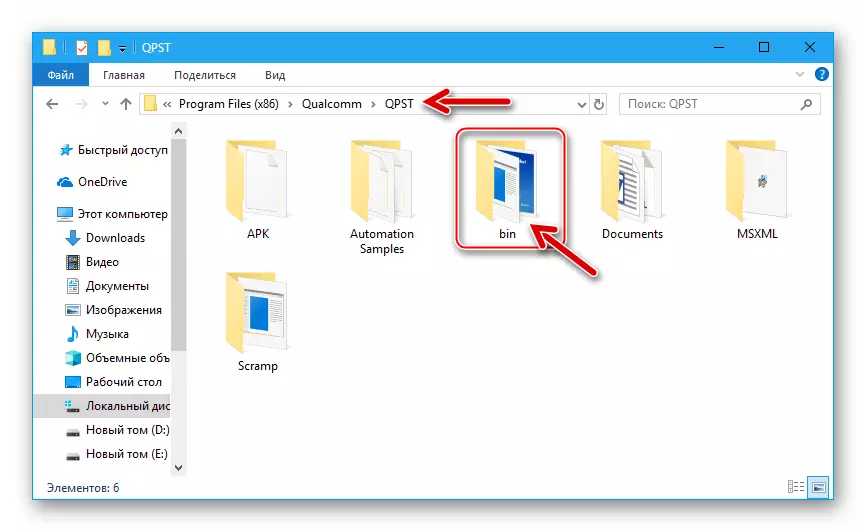









ዘዴ 4: Twrp ማገገም ረቡዕ
ከ Android መሣሪያዎች ባለቤቶች መካከል ብዙ ፍላጎት መደበኛ ያልሆነ ቅጥርን የመጫን እድሉ - ባህሎች የሚባሉት. ከ ታዋቂው የሮም vodelies orden Preno ርዕሰ ጉዳይ ርዕሰ ጉዳይ ላይ ለተጫነ እና ለሚቀጥሉት ክምችት የተለያዩ የተለያዩ ልዩነቶች ተስተካክለው የተሻሻሉ ናቸው እና ሁሉም ተጭነዋል (SWRP).

ብጁ መልሶ ማግኛ ጭነት
ከዚህ በታች ባለው መመሪያዎች መሠረት የሌኖን A6010 አምሳያ ለማቅላት የተሻሻለው ማገገም የፋይል ምስል እና ኮንሶልን መገልገያ ይፈልጋል. በፍጥነት መግባባት. . ከሃርድዌር ክለሳዎች ጋር በስማርትፎን ስሪት (ስሪት) ስሪት ስሪት ስሪት (ስሪት) ስሪት (ስሪት) ስሪት (ስሪት) ስሪት ጋር ለመጠቀም የ IMG-ፋይል Twrp ን ማውረድ ይችላሉ, ከዚህ በታች አገናኝ እና ፈጣን የመገልገያ መገልገያ ደረሰኝ በዚህ ርዕስ ውስጥ "የመሳሪያ ስብስብ" ክፍል ከዚህ በላይ ተገል described ል.
Hemovo A6010 የ IMG-PRTPS ን ይመልከቱ
- ከ ADB እና በፍጥነት ተባባሪዎች አካላት ጋር የማውጫውን የ SMG ምስልን አውርገኖ እናስቀምጣለን.
- ስልኩን ወደ "ፈጣን ነገር" ሞድ እንተረግማለን እና ከፒሲው ጋር አገናኝነው.
- የዊንዶውስ ትዕዛዝ ፈጣን ይክፈቱ.

የበለጠ ያንብቡ-በዊንዶውስ ውስጥ ኮንሶልን እንዴት መክፈት እንደሚቻል
- ወደ ካታሎግ ውስጥ ወደ ካታሎግ እና የማገገምን ምስል እንድንገባ ትእዛዝ እንጽፋለን-
ሲዲ ሐ: \ adb_abboot

ወደ አመላካች በማስገባት በቁልፍ ሰሌዳው ላይ "አስገባ" ን ይጫኑ.
- ልክ እንደዚያ ከሆነ, በኮንሶቹ ትዕዛዝ በመላክ የመሣሪያውን የታይነት ታይነት ያረጋግጡ
ፈጣን መሣሪያዎች.

"አስገባ" ከተከተለ በኋላ የትእዛዝ የመስመር ምላሽ የመሣሪያውን መለያ ቁጥር ማውጣት አለበት.
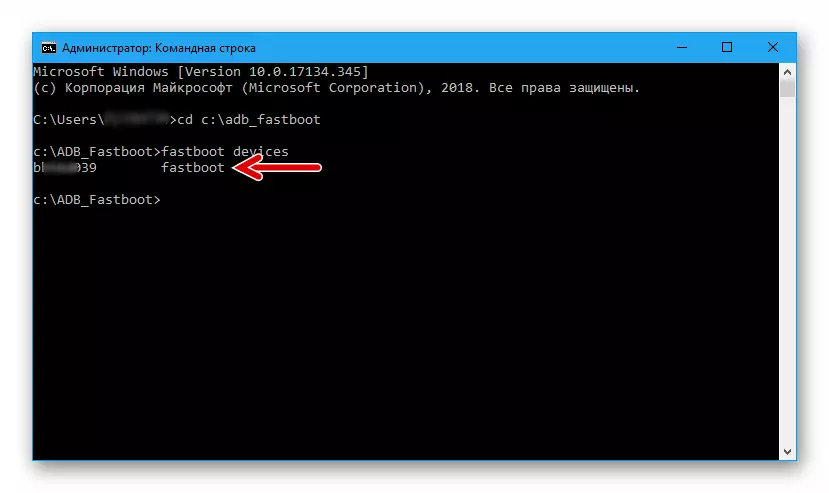
- የፋብሪካው የመልሶ ማግኛ አካባቢን ክፍል ከፋይሉ ምስል ጋር ከፋይሉ ምስል ጋር ይፃፉ. የሚከተለው:
ፈጣን ጾም ፍላሽ aths twpsp_3.1.16010.IMG

- የብጁ ማገገሚያ ሂደት በጣም በፍጥነት ያበቃል, እና ስኬት ኮንሶል መልሶችን ያረጋግጣል - "እሺ", "ተጠናቅቋል".

- ቀጣይ - አስፈላጊ!
ክፍሉን ከፋፉ በኋላ "ማገገም" ለተሻሻለው የመልሶ ማቋቋም አካባቢ ውስጥ ለማስነሳት ለመጀመሪያ ጊዜ ስማርትፎን ያስፈልግዎታል. ያለበለዚያ (Android ከጀመረ) Twrp በፋብሪካ ማገገም ይተካል.
ስልክዎን ከኮምፒዩተር ያላቅቁ እና "ጾም" ሞድ ሳይለቁ በስልክ "መጠን + እና" ኃይል "ቁልፎች ላይ ጠቅ ያድርጉ. የምርመራው ምናሌው በማሳያው ላይ ያቆዩት "ማገገም" ታውሚ.
- የ "ምረጥ ቋንቋ" ቁልፍን በመጠቀም የተጫነውን የአካባቢ በረንዳ የተጫነበትን ሁኔታ በሩሲያኛ ይለውጣል.
- ቀጥሎም, "ለለውጥ" ግርጌው ውስጥ የሚገኘውን ክፍል ያግብሩ. እነዚህን እርምጃዎች ካከናወኑ በኋላ የተሻሻለው የ Twrp ማገገም ለተግባራዊ ተግባሮቻቸው አፈፃፀም ተዘጋጅቷል.
- "ዳግም ማስጀመር" በሚሽከረከረው ምናሌ ውስጥ በ Android ን እንደገና ለማስጀመር እንደገና ለማስጀመር. "Twrp መተግበሪያ" ን ለመጫን አንድ ሀሳብ የያዘ, "ለመጫን" የሚለውን የተወሰነ ሀሳብ የያዘ "ከግምት ውስጥ ያለው የአምሳያው ማመልከቻ ዋጋ የለውም ማለት ነው).
- በተጨማሪም ቲቪፒ SuperSU በመሣሪያው ላይ ያለውን ተገልጋይ ያለውን መብት ለማግኘት እና ለመጫን ችሎታ ይሰጣል. የስር መብቶች የመሣሪያው ኦፊሴላዊ ሥርዓት አካባቢ ውስጥ መሥራት ጊዜ ከሆነ, በማስነሳት በፊት በመካከለኛና በ የሚታየውን በመጨረሻው ማያ ገጽ ላይ ያላቸውን ደረሰኝ, ለማነሳሳት. ያለበለዚያ, "ለመጫን አይደለም" አለ tadam.


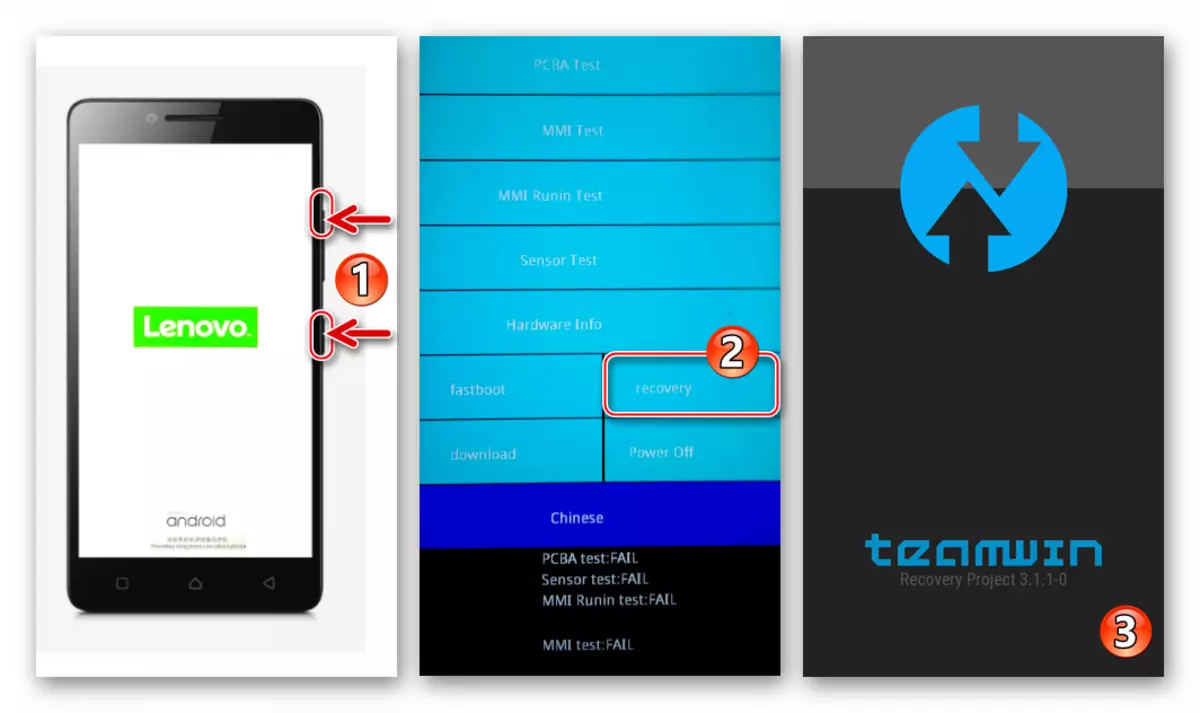

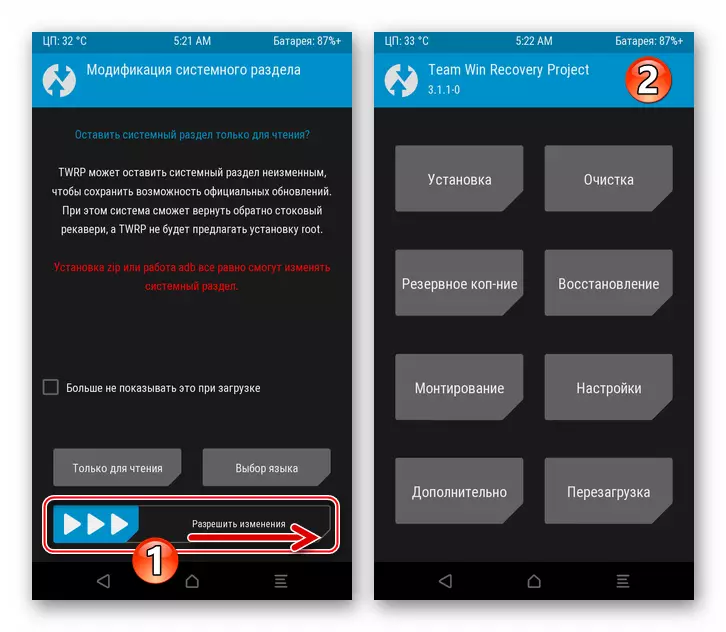


የጉምሩክ ጭነት
Lenovo A6010 ውስጥ Teamwin ማግኛ መጫን, የእርሱ ባለቤት ለማረጋገጥ ዕቃ ይጠቀማሉ ውስጥ በማንኛውም ብጁ የጽኑ በመጫን ሁሉ አስፈላጊ መንገድ በአሁኑ ናቸው ሊሆን ይችላል. የ ስልተ ይህም እያንዳንዱ እርምጃ በመሣሪያው ውስጥ መደበኛ ስርዓት በመጫን ጊዜ ማከናወን ያስፈልጋል, ከዚህ በታች ነው, ነገር ግን A6010 ከግምት ስር የስርዓቱ ሶፍትዌር ገለጭ ፈጣሪዎች በጣም ብዙ አይደሉም ጀምሮ የታቀደው መመሪያ, ሙሉ ዓለም አቀፋዊ መሆን ይገባኛል አይደለም በማደግ እና ሞዴል መልመድ ጊዜ standardization ለማግኘት ጥረት ያደርጋሉ.

አንድ የተወሰነ ካስተር ተጨማሪ manipulations (ወዘተ, መጠገኛዎች ቅንብር ግለሰብ ክፍሎች የፋይል ስርዓት መለወጥ) አንድ ዕቃ ይጠቀማሉ ወደ በውስጡ ውህደት ምክንያት ሊጠይቅ ይችላል. በመሆኑም ከዚህ በታች ምሳሌ ውስጥ ጥቅም ላይ በኢንተርኔት የተለየ በማውረድ, TWRP በኩል ይህን ምርት በመጫን በፊት, በጥንቃቄ, መግለጫ እና በማከናወን ጭነት በመመርመር የ ገንቢዎች መመሪያ መከተል አስፈላጊ ነው.

አንድ ምሳሌ ሆኖ, (Plus የሚጣጣመውን እና በማሻሻል ለ) Lenovo A6010 ውስጥ የተጫነ በመካከለኛ ውስጥ ሥራ ላይ ያለውን TWRP መካከል ችሎታዎችን እና ዘዴዎችን ማሳየት መፍትሔ በጣም የተረጋጋ እና ስኬታማ ተጠቃሚዎች መካከል አንዱ ነው - ResureCereMix ክወና. በመሠረቱ ላይ የ Android 7.1 Nougat..
አውርድ ብጁ RessureRectionRemix OS የ Android 7.1 ላይ የተመሠረተ የጽኑ Lenovo A6010 ለ Nougat (Plus)

- በብጁ የጽኑ ክፍሎች ጋር አንድ ጥቅል የሆነውን ዚፕ ፋይል ያውርዱ (ትችላለህ ወዲያውኑ በስልኩ ማኅደረ ትውስታ ውስጥ). ለመክፈትና ያለ የተቀጠሩት / Lenovo A6010 ውስጥ የተጫነ የ MicroSD ካርድ, መገልበጥ. TWRP ውስጥ የእርስዎን ዘመናዊ ስልክ ዳግም ያስጀምሩ.
- በሌላ መንገድ ጋር መሣሪያ ትውስታ ውስጥ manipulations በማከናወን በፊት እንደ TWRP ውስጥ ተግባራዊ ለማድረግ የሚያስፈልገው የመጀመሪያው እርምጃ የመጠባበቂያ መፍጠር ነው. የተስተካከለው አካባቢ እርስዎ መሣሪያው ትውስታ (ሀ nandroid የመጠባበቂያ ቅጂ መፍጠር) ለማለት ይቻላል በሁሉም ክፍሎች ይዘቶችን መገልበጥ እና ከዚያ የሆነ ነገር "ስህተት ይሄዳል" ከሆነ ከምትኬ መሣሪያውን ለመመለስ ይፈቅዳል.
- በዋናው ማያ ገጽ ላይ, TWRP ቦታ የማስቀመጥ የመጠባበቂያ ( "እሺ" አዝራር - - በ "የማይክሮ sd ካርድ» ቦታ ቀይር "አንድ ድራይቭ መምረጥ") እንደ አንድ ውጫዊ ድራይቭ መምረጥ, «Backup ከመዳብ" አዝራር ይነካል.
- ቀጥሎም, ወደ ምትኬ እንዲቀመጥ የማስታወስ ቦታን መምረጥ ያስፈልግዎታል. በጣም ጥሩው መፍትሔ ያለ ምንም ልዩ ክፍሎች አመልካቾች አመልካቾች ማዘጋጀት ይሆናል. ልዩ ትኩረት ለተፈለገው የቼክ ሳጥኑ "ሞድ" እና "ኢ.ሲ.ሲ" ይከፈላል, አመልካች ሳጥኖች በውስጣቸው መጫን አለባቸው!
- በተመልካቾች ውስጥ የተመረጡትን ስፍራዎች ዱባዎች ለመገልበጥ, ወደ ቀኝ "ለመጀመር" ማንሸራተት "ማንቀሳቀስ. ቀጥሎም የመጠባበቂያ ቅጂውን መጨረሻ እንጠብቃለን - በማያ ገጹ አናት ላይ "የተሳካ" ማስታወቂያ ያሳያል. ወደ Twrp ዋና ማያ ገጽ ይሂዱ - ለዚህ ለዚህ "ቤት" ን መንካት ያስፈልግዎታል.



- እኛ ወደ ፋብሪካው ቅንብሮች ውስጥ ዳግም አስጀምር እና የማስታወሱ ማህደረ ትውስታዎችን ክፍሎች እንርቁ.
- "ጽዳት", ከዚያ "የተመረጠ ጽዳት". አመልካቾችን ሁሉ በዝርዝር ዕቃዎች አጠገብ ይጭኑ "ለማፅዳት የሚረዱ ክፍሎችን ይምረጡ", ሳያሳውቅ "ማይክሮ ኤስዲ ካርድ ብቻ" ብቻ.
- "ለማፅዳት" ማብሪያ "ማንሸራተት" እና ማህደረ ትውስታ ቦታው እስኪቀርብ ድረስ ይጠብቁ. ቀጥሎም ወደ የመልሶ ማግኛ አካባቢ ዋና ምናሌ እንመለሳለን.


- የብጁ ኦፕሬቲውን የዚፕ ፋይልን ይጫኑ: -
- "የመጫኛ" ምናሌን ይክፈቱ, በማህደረ ትውስታ ካርድ ይዘት እና በስሙ መሠረት አንድ ጥቅል እናገኛለን.
- የተቀየረውን የ Android ክፍሎችን ለመገልበጥ ለማጠናቀቅ ስዊድን "ለ FANTIRE" ስዊድን አንሸራት. ወደ ተጭነኛው ስርዓት እንደገና ተነስተናል - "በ OS ውስጥ እንደገና ያስጀምሩ" በማያ ገጹ አናት ላይ "የተሳካለት" የሚል ማስታወቂያ ከተቀበለ በኋላ ይህ ቁልፍ ይሠራል.
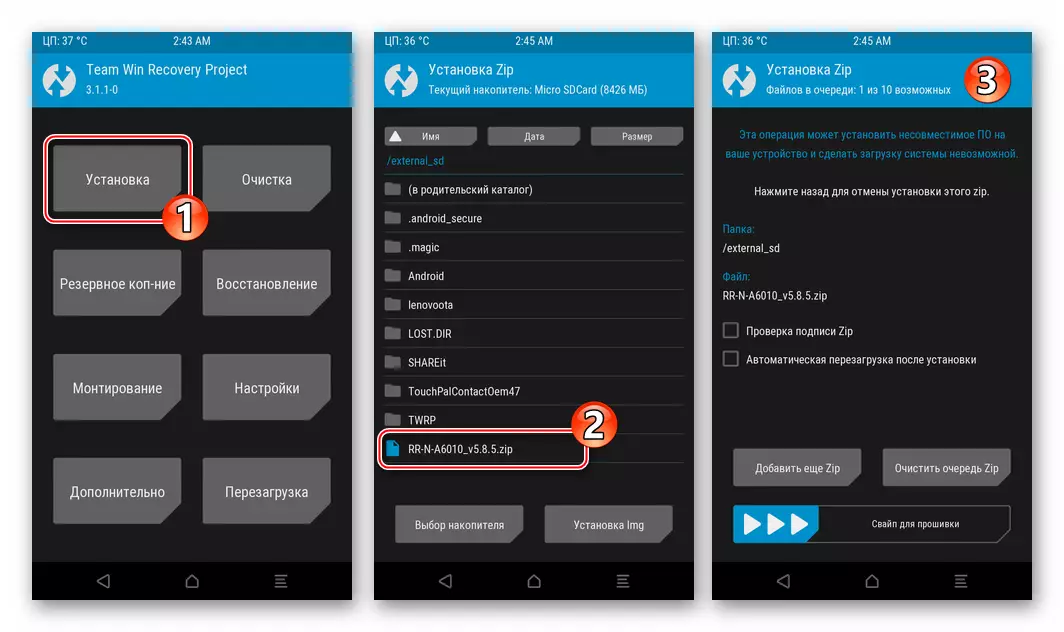

- ቀጣይ ትዕግሥተኛ መሆን አለበት - የ Castoa የመጀመሪያ ጅማሬ በጣም ረጅም ነው, እናም ባልተሟላ ሁኔታ የ Android ዴስክቶፕ መልክ ነው.
- የጉምሩክ ግቦችን መለኪያዎች ከማዋቀርዎ በፊት, በአብዛኛዎቹ ጉዳዮች ሌላ አስፈላጊ እርምጃ ማከናወን ያስፈልግዎታል - Google አገልግሎቶችን ያዘጋጁ. ይህ ከሚከተሉት ቁሳቁሶች ምክሮች እንዲሰጡ ይረዳናል-
ተጨማሪ ያንብቡ የ Google አገልግሎቶችን በ COSTOMAM አከባቢ ውስጥ የ Google አገልግሎቶችን መጫን

ከላይ ባለው አገናኝ ላይ ከሚገኙት አንቀጾቹ በመመራት ጥቅሉን ጫን ኦፕሬቲንግስ. በስልክ ተነቃይ በሚነዳ ድራይቭ ላይ እና ከዚያ በላይ ያሉትን አካላት በ Twrp በኩል ይጫኑ.

- በብጁ ኦ.ሲ.ኦ.

እሱ በሊኖ vo A6010 ውስጥ ባልተካሄደ ኦቲት ኤድ 1010 ውስጥ የተጫነ ኦፊሴላዊ ኦኤስኤን ባህሪያትን ማጥናት እና ለተሰነዘረው ዓላማ ዘመናዊ ስልክ አጠቃቀም ይቀጥላል.

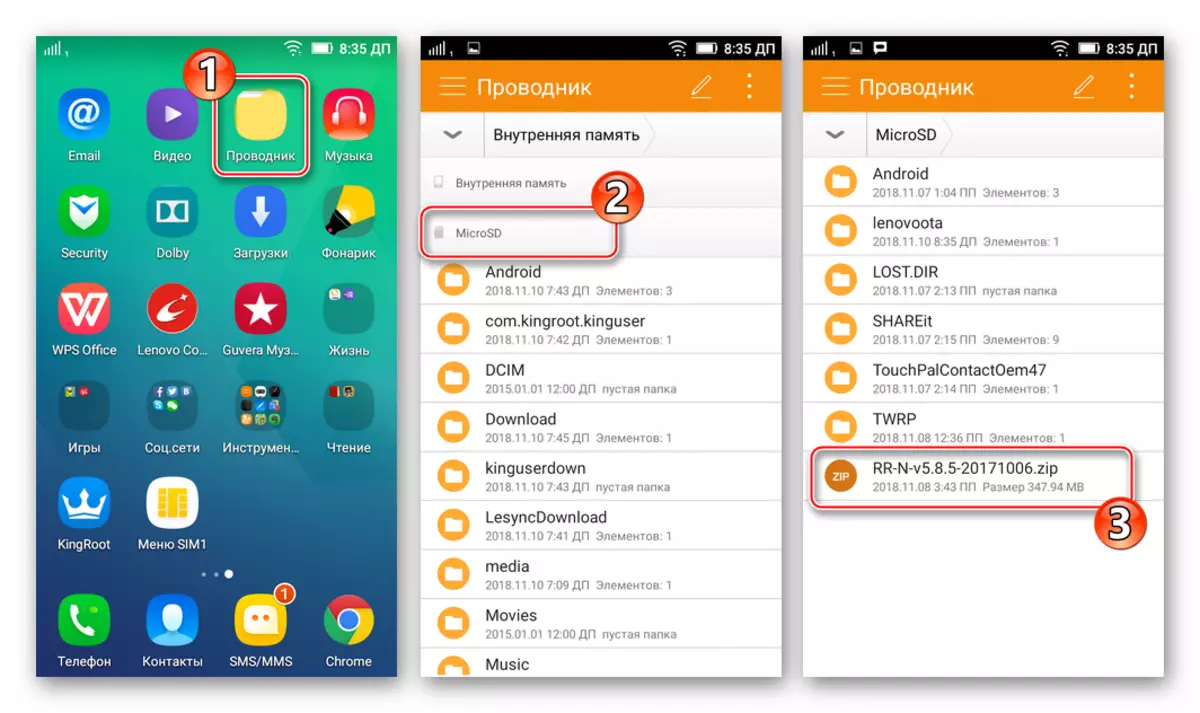

እንደምናየው, የተለያዩ ሶፍትዌሮች እና ዘዴዎች በሊኖ vo A6010 መሠረት ከስርዓት ሶፍትዌር ጋር ለመስራት ተፈፃሚ ናቸው. ከ target ላማው ነፃ በመሆን የመሳሪያው የቁርአን ሒደያው ሒደያው ድርጅት በጥንቃቄ እና ሥርዓታማ መሆን አለበት. ጽሑፉ ምንም ዓይነት ችግር ሳይኖርባቸው አዋቂዎች የ Android android ን ለማቋቋም እና በተከታታይ ሕይወት ውስጥ ተግባሮቹን በመጠቀም ትክክለኛውን የመፈፀም አገናኞችን እንደሚረዳ ተስፋ እናደርጋለን.
